
Přidání nebo odstranění řádků a sloupců v Keynote na Macu
Řádky a sloupce v tabulce můžete přidávat, mazat a měnit jejich uspořádání Existují tři typy řádků a sloupců:
Řádky a sloupce těla obsahují data tabulky.
Řádky a sloupce záhlaví (pokud existují) se zobrazují u horního a levého okraje tabulky. Obvykle mívají jinou barvu pozadí než řádky těla a zpravidla se používají k identifikaci toho, co jednotlivé řádky nebo sloupce obsahují.
Řádky zápatí (jsou-li v tabulce obsaženy) se zobrazují u dolního okraje tabulky a mohou mít jinou barvu pozadí než řádky těla.
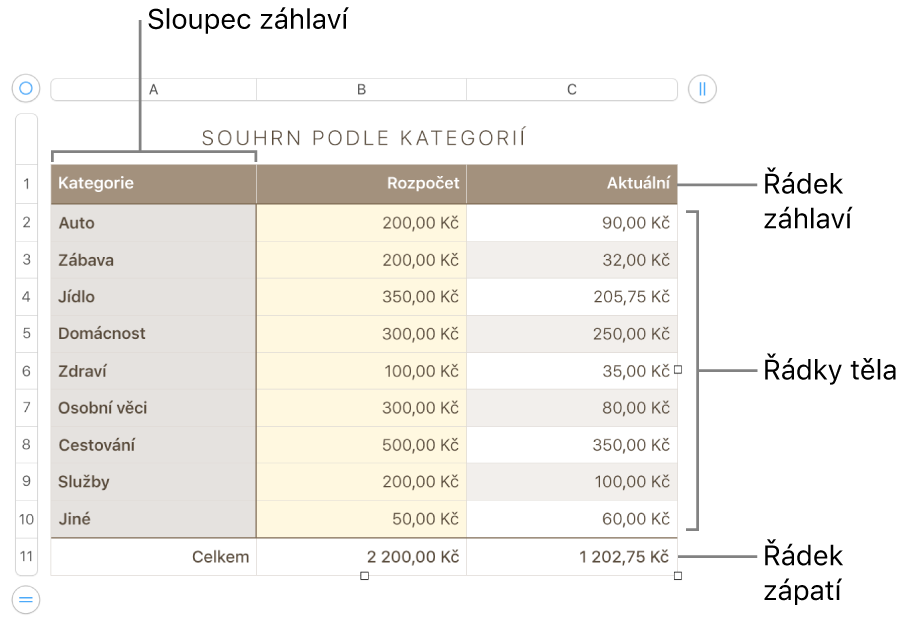
Přidání a odstranění řádků a sloupců
Přejděte do aplikace Keynote
 na Macu.
na Macu.Otevřete požadovanou prezentaci s tabulkou a pak na tabulku klikněte.
Proveďte některou z následujících akcí:
Přidání nebo odstranění sloupců na pravé straně tabulky: Klikněte na
 v pravém horním rohu tabulky a pak kliknutím na šipku zvyšte nebo snižte počet sloupců.
v pravém horním rohu tabulky a pak kliknutím na šipku zvyšte nebo snižte počet sloupců.Přidání nebo odstranění řádků na konci tabulky: Klikněte na
 v levém dolním rohu tabulky a pak kliknutím na šipku zvyšte nebo snižte počet řádků.
v levém dolním rohu tabulky a pak kliknutím na šipku zvyšte nebo snižte počet řádků.Vložení řádku nebo sloupce kdekoli v tabulce: Podržte Ctrl a klikněte na buňku. Určete, kam chcete přidat řádek nebo sloupec (nad, pod, před nebo za vybranou buňku). Také můžete přesunout ukazatel na číslo nebo písmeno označující řádek nebo sloupec, vedle nějž chcete nový řádek nebo sloupec přidat, potom kliknout na šipku dolů a určit místo pro přidání řádku nebo sloupce.
Smazání řádku nebo sloupce kdekoli v tabulce: Stiskněte Ctrl, klikněte na buňku v řádku nebo sloupci, který chcete smazat, a vyberte volbu Smazat řádek nebo Smazat sloupec. Také můžete přesunout ukazatel na písmeno sloupce nebo číslo řádku, který chcete smazat, kliknout na šipku dolů a vybrat volbu Smazat řádek nebo Smazat sloupec.
Vložení několika řádků nebo sloupců najednou: Kdekoli v tabulce vyberte počet řádků nebo sloupců, který je shodný s počtem řádků nebo sloupců, které chcete vložit. Klikněte na šipku u některého z vybraných čísel řádků nebo písmen sloupců a pak vyberte Přidat řádky nad nebo Přidat řádky pod (nebo Přidat sloupce před nebo Přidat sloupce za).
Smazání několika řádků nebo sloupců najednou: Podržte Cmd a klikněte na řádky či sloupce, klikněte na šipku a vyberte Smazat vybrané řádky nebo Smazat vybrané sloupce.
Přidání nebo odstranění řádků a sloupců záhlaví
Přidáním řádků záhlaví, sloupců záhlaví a řádků zápatí změníte existující řádky a sloupce na záhlaví či zápatí. Pokud se například v prvním řádku nacházejí data a přidáte‑li řádek záhlaví, bude první řádek změněn na záhlaví obsahující stejná data. Data v buňkách záhlaví se nepoužívají ve vzorcích.
Přejděte do aplikace Keynote
 na Macu.
na Macu.Otevřete požadovanou prezentaci s tabulkou a pak na tabulku klikněte.
Na bočním panelu Formát
 klikněte na kartu Tabulka.
klikněte na kartu Tabulka.Klikněte na místní nabídky v části Záhlaví a zápatí a potom vyberte požadovaný počet řádků záhlaví, sloupců záhlaví nebo řádků zápatí.